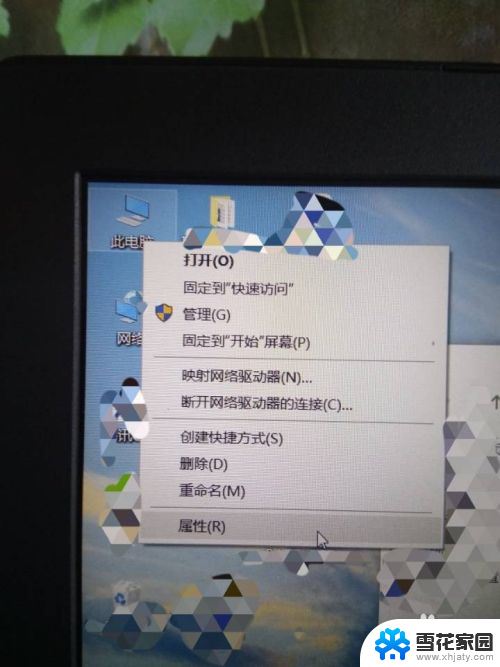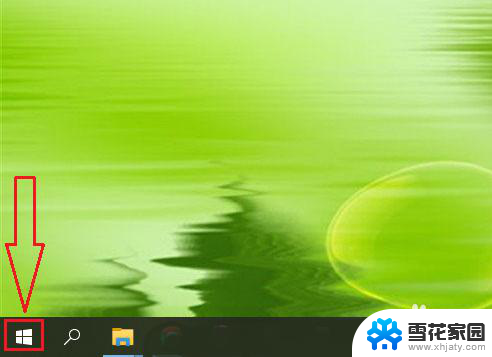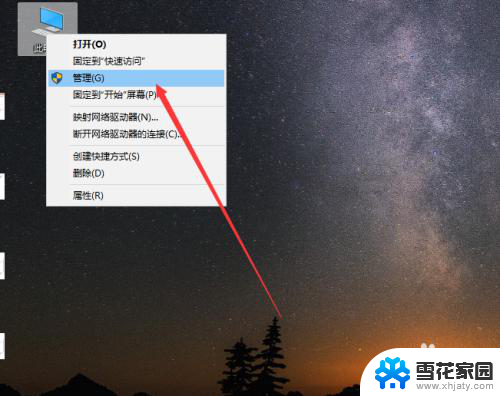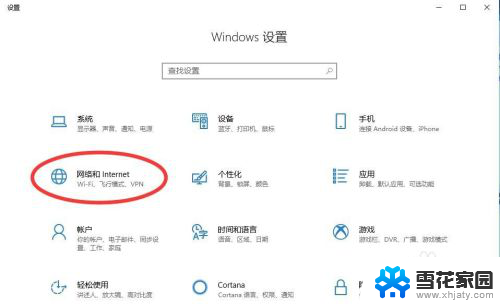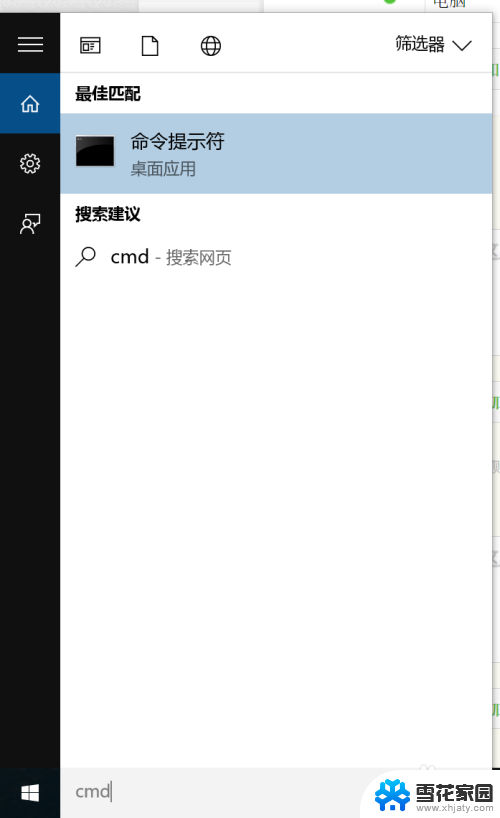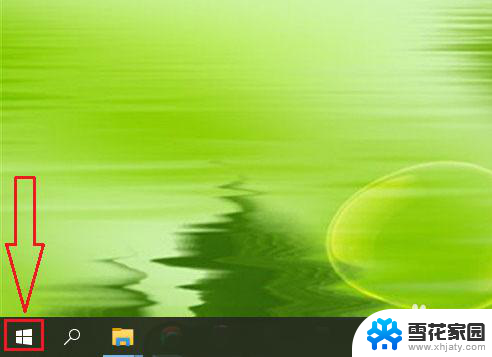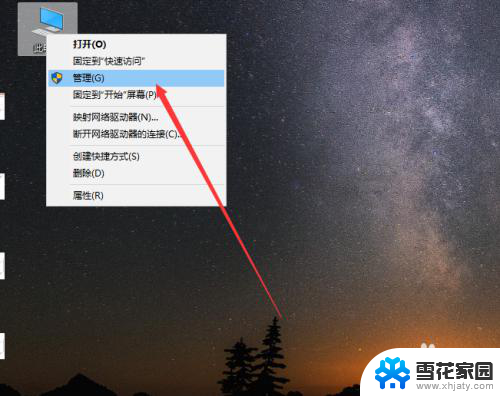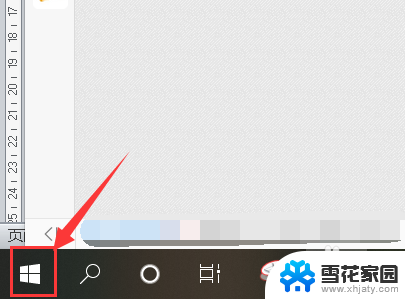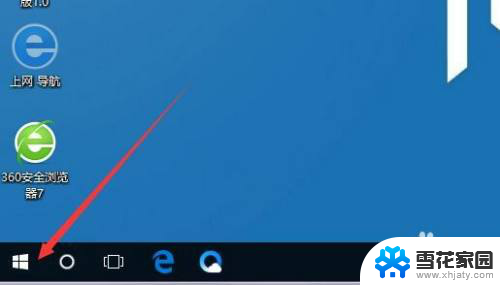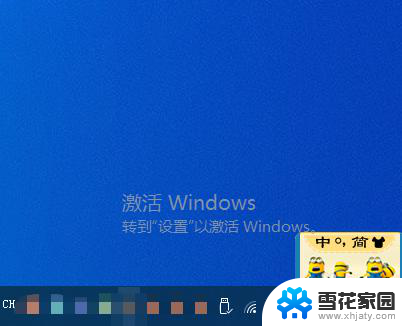win10查看网络状态 Windows10系统电脑如何查看网络状态和任务
win10查看网络状态,如今Windows10已成为许多人使用的主流操作系统,而在日常使用电脑时,了解网络状态和任务的情况显得尤为重要,无论是为了确保网络连接的稳定性,还是为了监测网络流量的使用,我们都需要知道如何查看网络状态和任务。幸运的是Windows10系统提供了简便而有效的方法来满足我们的需求。通过简单的操作,我们可以轻松地了解网络的连接情况、流量的使用情况以及当前进行的网络任务等相关信息。接下来让我们一起来探索一下Windows10系统电脑如何查看网络状态和任务。
具体步骤:
1.打开“控制面板”,win10系统在系统桌面有“控制面板”的快捷菜单。或者点击Windows标志,在其“设置”中搜索“控制面板”便可以打开控制面板页面;
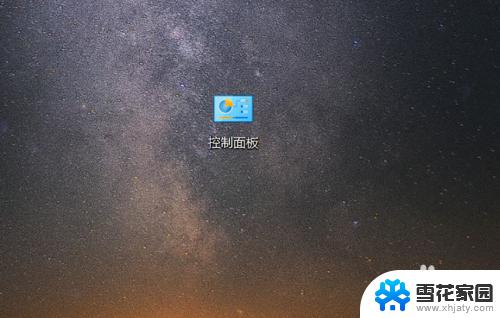
2.在“控制面板”页面选择“网络与Internet”选项菜单下的“查看网络状态和任务”选项;
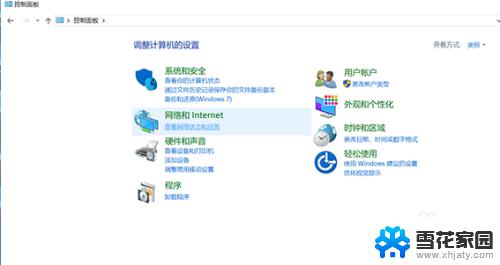
3.进入“网络和共享中心”,在当前页面中可以查看到基本网络信息和设置连接的情况;
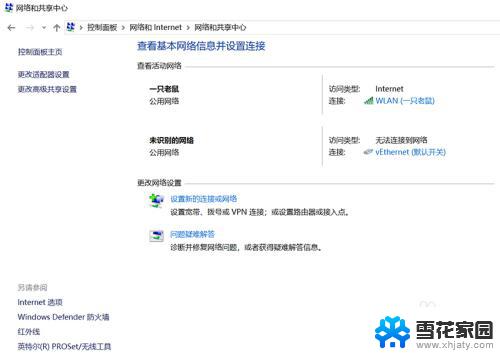
4.可以选择目前办公电脑连接的公用网络,可点击右侧WLAN连接按钮查看WLAN状态。在弹出的页面中可以选择“详细信息”对网关、端口等信息进行查看;
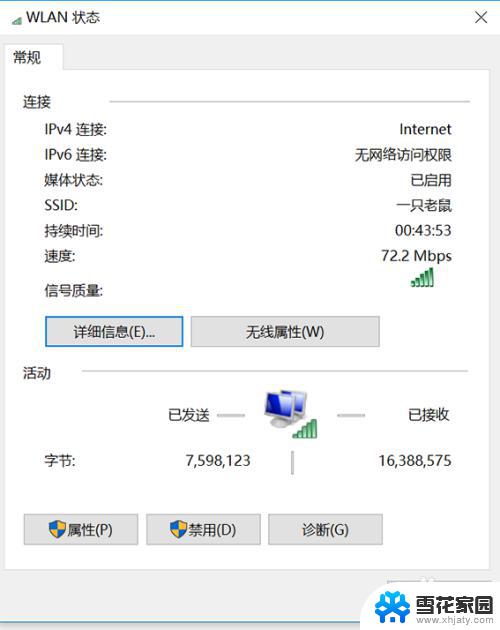
5.也可以选择“无线属性”按钮对该无线网络的属性进行查看及更改;

6.还可以选择“属性”管理员控制按钮查看该网络连接的属性情况。
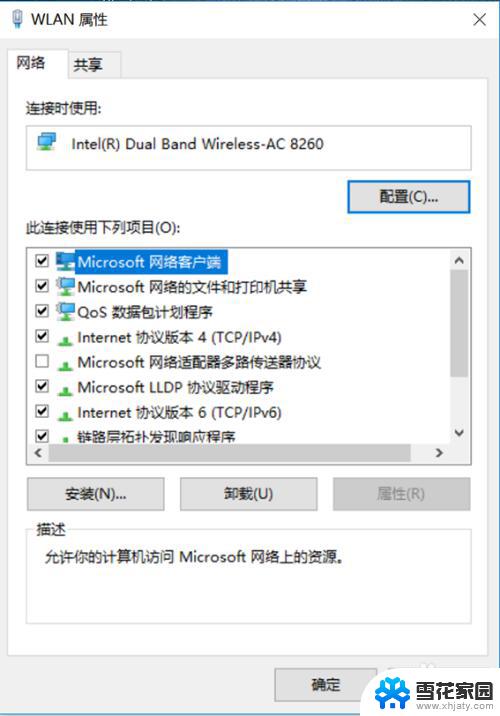
以上是win10查看网络状态的全部内容,如果您需要,按照本文的步骤进行操作即可,希望对您有所帮助。